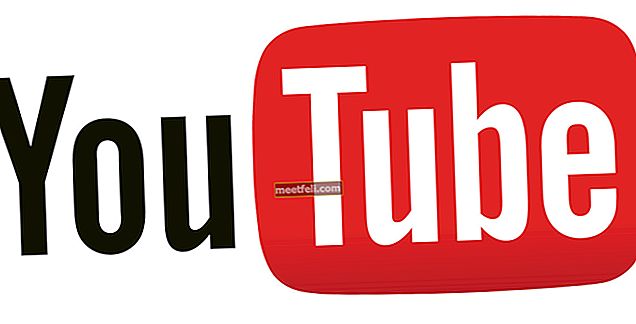Nexus este una dintre cele mai bune opțiuni dacă doriți să cumpărați un dispozitiv Android, deoarece este un telefon Google care vine cu cel mai recent sistem de operare și tehnologie Android. Google a cooperat cu câțiva mari furnizori la crearea receptorului Nexus. În 2014, Google a cooperat cu un furnizor popular Motorola și a prezentat Nexus 6. Dispozitivul a venit cu o specificație excelentă. Cu toate acestea, unii utilizatori au început să întâmpine unele probleme pe Nexus 6. Vă vom arăta cum să remediați unele probleme obișnuite pe Nexus 6.

Probleme comune Nexus 6 și cum să le rezolvi
Nexus 6 continuă să înghețe
Când apare această problemă, așteptăm de obicei până când va deveni din nou receptivă. Dar poate dura pentru totdeauna. Atât de enervant. Iată câteva soluții posibile pentru a rezolva această problemă.
Soluția 1:
Reporniți Nexus 6.
Soluția 2:
Actualizați software-ul: Setări> Despre telefon> Actualizări de sistem> Verificați dacă există actualizări.
Soluția 3:
Lansați aplicația Google Play și actualizați toate aplicațiile pe care le aveți pe dispozitiv.
Soluția 4:
Ar trebui să închideți aplicațiile pe care nu le utilizați și, pentru aceasta, deschideți Setări> Aplicații> găsiți aplicația pe care doriți să o închideți și faceți clic pe Forțare oprire.
Soluția 5:
Accesați Setări și apoi atingeți Stocare pentru a vedea cât spațiu de stocare este disponibil. Dacă aveți mai puțin de 10% din spațiul liber, va trebui să ștergeți unele lucruri, de exemplu, aplicații sau fișiere de care nu aveți nevoie.
Soluția 6:
Următorul lucru pe care trebuie să-l faceți este să ștergeți memoria cache și datele aplicațiilor. Este simplu, trebuie doar să urmați acești pași: accesați Setări> Stocare, atingeți Date cache, apoi faceți clic pe OK.
Soluția 7:
Porniți dispozitivul în modul sigur pentru a vedea dacă aplicația terță parte este responsabilă pentru problemă. Pentru a porni dispozitivul în modul sigur:
- Asigurați-vă că ecranul de pe dispozitiv este pornit și apoi apăsați și mențineți apăsat butonul de pornire
- Se va deschide o cutie și apoi trebuie să atingeți și să țineți apăsat oprirea
- După ce vedeți Repornire în modul sigur, atingeți OK
- Pentru a ieși din modul sigur, reporniți dispozitivul.
Soluția 8:
Efectuați resetarea datelor din fabrică pentru a șterge aplicațiile terțe, setările personale și datele. Faceți mai întâi copii de rezervă ale fișierelor și urmați acești pași:
- Navigați la Setări> Copiere de rezervă și resetare> Resetare date din fabrică> Resetare telefon> Ștergeți totul
- Odată ce acest lucru este finalizat, selectați opțiunea „Reporniți”.
Reporniți aleatoriu Nexus 6
Nu sunteți singurul utilizator care a experimentat această problemă, deoarece unii dintre utilizatorii Nexus 6 au găsit același lucru. Încercați aceste soluții.
Soluția 1:
Dacă dispozitivul dvs. repornește când lansați sau utilizați o anumită aplicație,
- Ștergeți memoria cache și datele aplicației - Accesați Setări> Aplicații> Atingeți aplicația pentru care doriți să ștergeți memoria cache și date> Atingeți Stocare> Faceți clic pe Șterge memoria cache. Dacă ștergerea memoriei cache nu rezolvă problema, urmați aceiași pași și apoi faceți clic pe Ștergeți datele.
- Deschideți Google Play și actualizați aplicația
- Eliminați complet aplicația.
Soluția 2:
Accesați Setări> Stocare, faceți clic pe Date cache, apoi OK.
Soluția 3:
Lansați aplicația Google Play și apoi actualizați toate aplicațiile dvs.
Soluția 4:
Actualizați software-ul. Pentru aceasta, accesați Setări> Despre telefon> Actualizări de sistem și apoi faceți clic pe Verificare actualizare. Dacă există o nouă versiune de software, urmați pașii de pe ecran pentru ao instala.
Soluția 5:
Poate că una dintre aplicațiile terță parte este responsabilă pentru problemă și, pentru a vedea dacă este cazul, porniți dispozitivul în modul sigur.
Soluția 6:
Faceți backup fișierelor importante și apoi efectuați resetarea datelor din fabrică.
Nexus 6 Probleme Wi-Fi
Problema Wi-Fi este una dintre problemele foarte frecvente de pe dispozitivele mobile. Rezolvarea nu este atât de dificilă. Puteți încerca aceste soluții posibile.
Soluția 1:
Dezactivați Wi-Fi și reporniți-l. Simplu, dar de multe ori funcționează.
Soluția 2:
Un alt lucru simplu care poate rezolva atât de multe probleme este să reporniți dispozitivul.
Soluția 3:
Deconectați routerul, așteptați un timp și reconectați-l.
Soluția 4:
Accesați setările Wi-Fi, găsiți rețeaua Wi-Fi, apoi atingeți lung rețeaua și faceți clic pe Uitați. Încercați să vă conectați din nou la rețea.
Soluția 6:
Următorul lucru pe care ar trebui să-l încercați este să modificați frecvența. Iată ce trebuie să faceți: accesați Wi-Fi și deschideți meniul de setări (atingeți trei puncte). Apăsați pe banda de frecvență Wi-Fi și acolo veți găsi câteva opțiuni. Alegeți o altă opțiune decât cea curentă.
Soluția 7:
Actualizați firmware-ul routerului.
Soluția 8:
Software-ul dvs. este actualizat? Pentru a verifica acest lucru, accesați Setări> Despre telefon> Actualizări de sistem și apoi atingeți Verificare actualizare.
Nexus 6 Probleme de performanță
Chiar dacă Nexus 6 este un smartphone excelent, până atunci poate prezenta o problemă lentă de performanță. Aceste metode următoare vă pot ajuta să vă îmbunătățiți performanța mai bine.
Soluția 1:
Reporniți Nexus 6.
Soluția 2:
Navigați la Setări> Despre telefon> Actualizări de sistem și apoi apăsați Căutați o actualizare. Dacă există o actualizare, atingeți Instalare și urmați câțiva pași simpli.
Soluția 3:
Ar trebui să vă asigurați că toate aplicațiile pe care le aveți și pe care le utilizați sunt actualizate. Trebuie doar să deschideți Google Play și să actualizați aplicațiile.
Soluția 4:
Dezinstalați aplicațiile pe care nu le utilizați.
Soluția 5:
Descărcați Greenify, o aplicație super utilă care pune aplicațiile care se comportă greșit în hibernare atunci când nu sunt utilizate.
Soluția 6:
Ar trebui să închideți aplicațiile pe care nu le utilizați și pentru a face acest lucru accesați Setări> Aplicații> găsiți aplicația pe care doriți să o închideți> apăsați pe acea aplicație> apăsați Forțare închidere
Soluția 7:
Mergeți la Setări> Stocare, apăsați pe Date cache, apoi faceți clic pe OK.
Soluția 8:
Faceți backup fișierelor și efectuați resetarea datelor din fabrică.
Nexus 6 Nu se încarcă sau problemă de încărcare lentă
O altă problemă foarte frecventă este atunci când dispozitivul se încarcă lent sau nu se va încărca deloc. Dacă întâmpinați această problemă pe Nexus 6, încercați soluțiile enumerate mai jos.
Soluția 1:
Apăsați butonul Înapoi pentru a închide corect aplicația.
Soluția 2:
Nu jucați jocuri și nu utilizați aplicații înfometate în timp ce dispozitivul dvs. se încarcă.
Soluția 3:
Încercați un alt cablu de încărcare.
Soluția 4:
Curățați știftul de încărcare pentru a îndepărta murdăria sau praful.
Soluția 5:
Dacă smartphone-ul dvs. se încarcă prin punctul de conectare, puteți încerca laptopul în loc sau invers.
Soluția 6:
Porniți smartphone-ul în modul sigur pentru a vedea dacă vreuna dintre aplicațiile terță parte cauzează problema.
Probleme cu aplicațiile pe Nexus 6
Dacă este nevoie de mult timp pentru a deschide aplicația pe Nexus 6, iată câteva soluții pentru a rezolva problema respectivă.
Soluția 1:
Accesați Setări> Aplicații> găsiți aplicația care acționează ciudat, atingeți-o și faceți clic pe Forțare oprire.
Soluția 2:
Reporniți dispozitivul.
Soluția 3:
Aplicațiile dvs. ar trebui să fie actualizate. Deschideți aplicația Google Play și actualizați-le pe toate.
Soluția 4:
Ștergeți memoria cache și datele pentru aplicația care acționează ciudat. Accesați Setări> Aplicații> atingeți aplicația> faceți clic pe Ștergeți memoria cache și, dacă acest lucru nu vă ajută, reveniți la Setări> Aplicații> faceți clic pe aplicație și atingeți Ștergeți datele.
Soluția 5:
Ștergeți aplicația de pe dispozitiv și instalați-o din nou. O instalare curată poate rezolva problema.
Soluția 6:
Actualizați software-ul.
Problema cu durata de viață a bateriei pe Nexus 6
Vom împărtăși soluții pentru această problemă, astfel încât să vă poată îmbunătăți durata de viață a bateriei Nexus 6.
Soluția 1:
Cel mai bun loc pentru a începe este să actualizați software-ul dacă este disponibilă o nouă versiune. Accesați Setări> Despre telefon> Actualizări de sistem> Verificați dacă există actualizări.
Soluția 2:
Când vă aflați în zona în care recepția este slabă, activați modul Avion.
Soluția 3:
Dezactivați Wi-Fi, GPS, Internet mobil și Bluetooth atunci când nu sunt utilizate.
Soluția 4:
Ar trebui să închideți aplicațiile pe care nu le utilizați și pentru aceasta accesați Setări> Aplicații> apăsați pe aplicația pe care doriți să o închideți și faceți clic pe Forțare oprire.
Soluția 5:
Ar trebui să dezinstalați aplicațiile pe care nu le mai folosiți. Deschideți Setări, atingeți Aplicații, atingeți aplicația pe care doriți să o ștergeți, apoi faceți clic pe Dezinstalare.
Soluția 6:
Ar trebui să instalați aplicația numită Greenify. Această aplicație pune toate aplicațiile care se comportă greșit în hibernare atunci când aplicațiile nu sunt utilizate. În acest fel, aplicațiile nu vor scurge bateria dispozitivului.
Soluția 7:
Un alt lucru pe care îl puteți face este să setați un timp de somn mai scurt. Pentru aceasta, deschideți Setări> Afișare> Repaus și alegeți 15 sau 30 de secunde.
Soluția 8:
Știm că îți plac toți acei imagini de fundal vii, dar imaginile de fundal vii consumă bateria, așa că este recomandabil să nu le folosești.
Soluția 9:
Accesați Setări, atingeți Afișare, atingeți nivelul Luminozitate și reduceți-l. După ce faceți acest lucru, bateria va dura mai mult.